-
本节课演示TabView标签视图的使用,标签视图位于屏幕的底部,可以让用户在几个页面之间进行快速的切换,效果类似于UITabBarController。
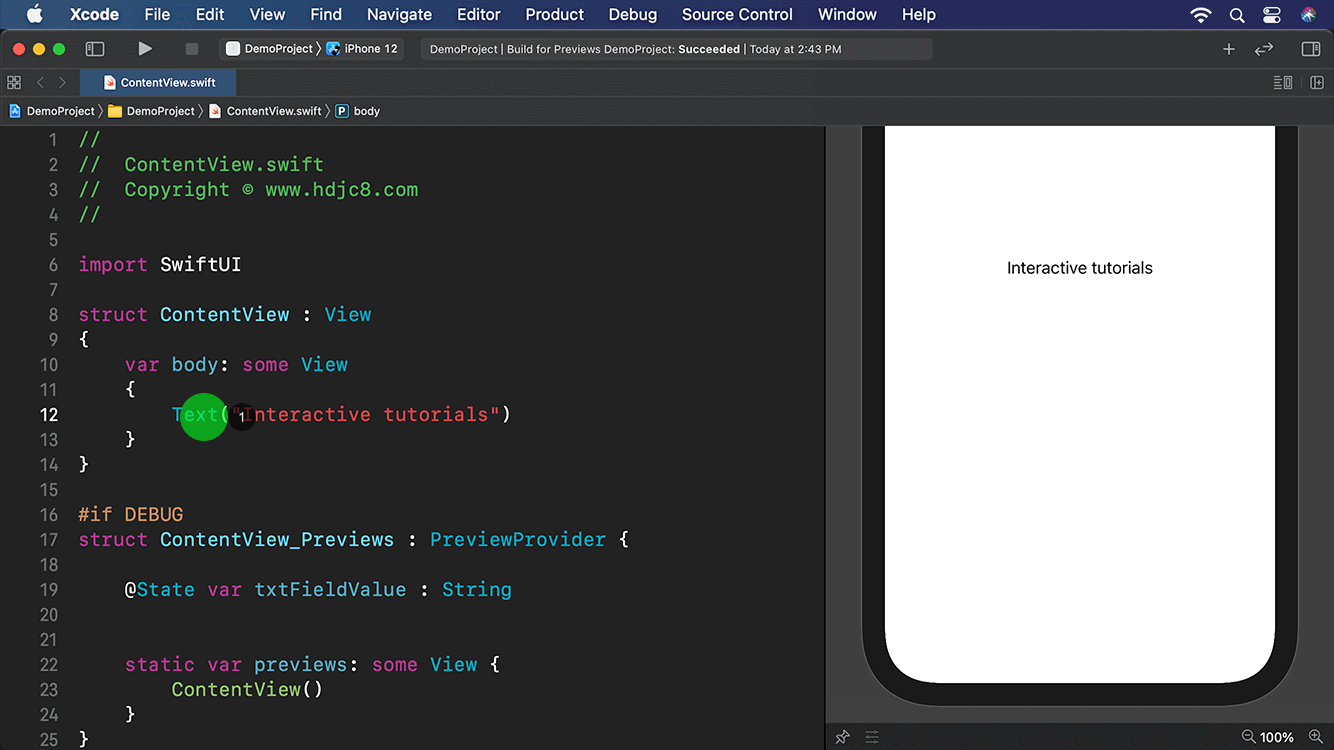
-
标签视图所控制的页面位于大括号之内。TabView仅支持类型为文本、图像或LayoutView的标签项,其他类型的视图将产生一个可见的空白标签项。
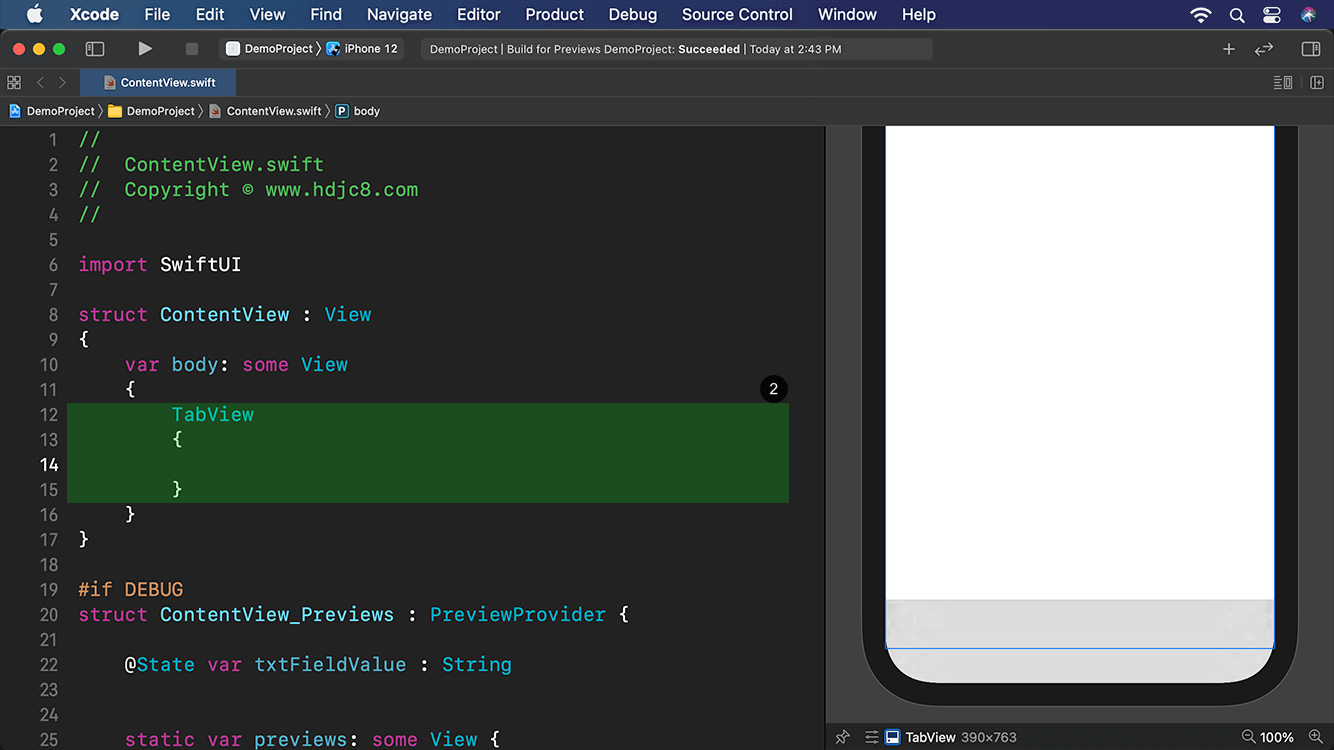
-
添加一个文本视图,作为标签视图的第一个标签项。
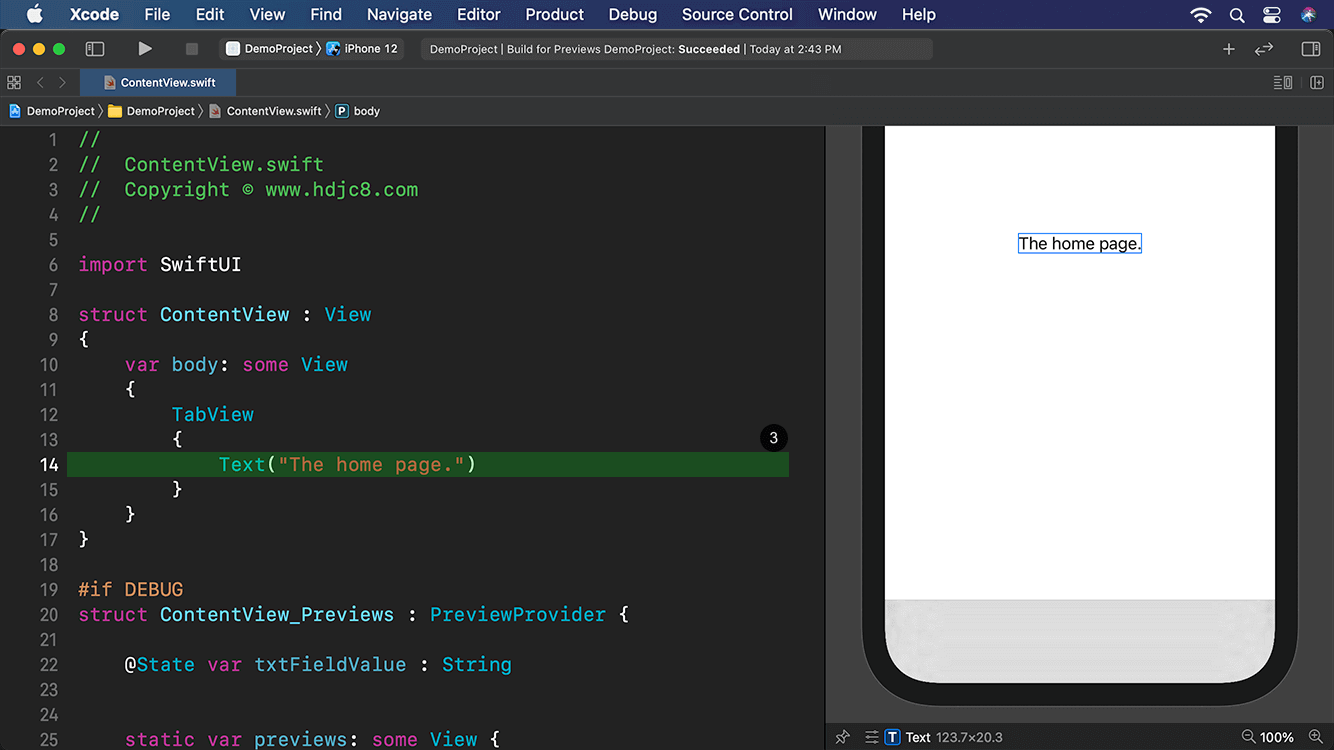
-
继续添加另一个文本视图,作为标签视图的第二个标签项。
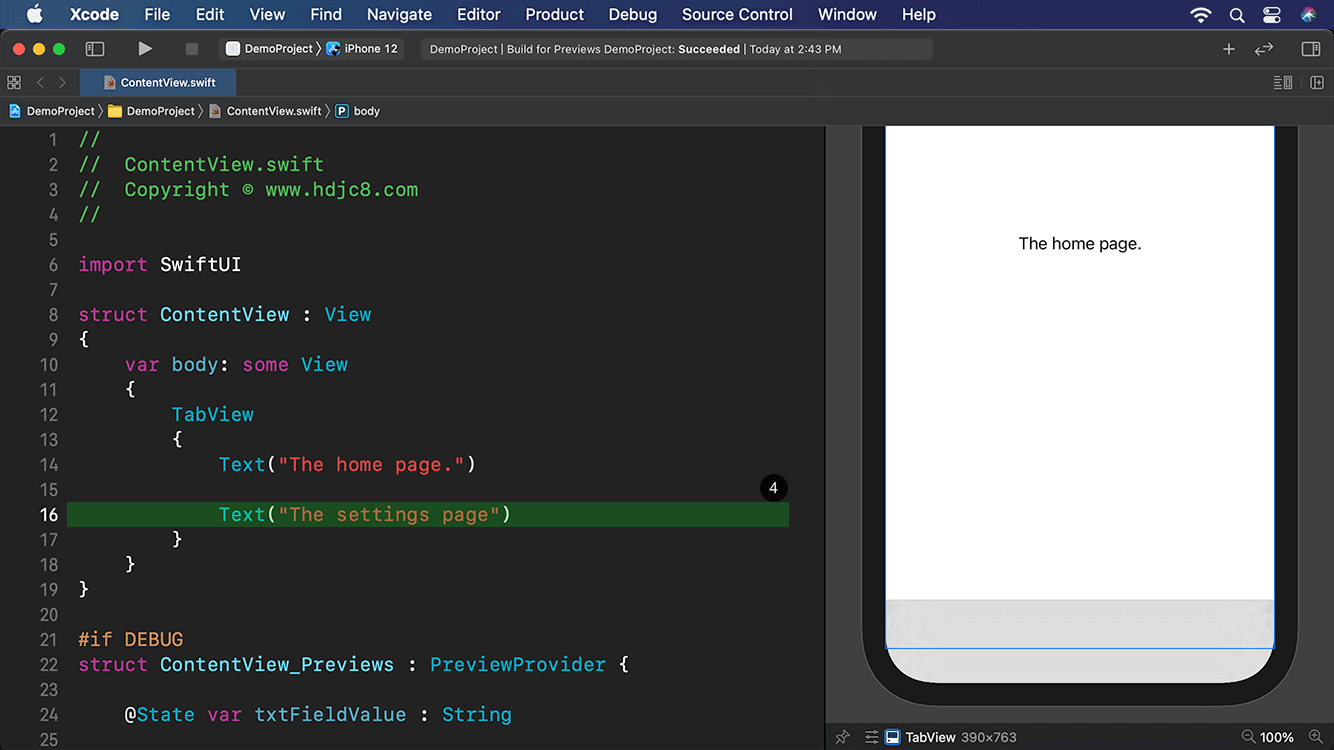
-
设置第一个文本视图的字体尺寸为36。
第2章第9节:使用TabView包含和切换多个页面 [SwiftUI快速入门到实战]
最新推荐文章于 2025-06-06 09:13:44 发布
 本节课程介绍了如何使用SwiftUI的TabView创建一个底部标签视图,允许用户在不同页面间切换。通过添加文本视图和图像视图作为标签项,并设置字体大小和选项卡,实现了类似UITabBarController的效果。在实时预览中,可以成功地在各个页面之间进行切换。
本节课程介绍了如何使用SwiftUI的TabView创建一个底部标签视图,允许用户在不同页面间切换。通过添加文本视图和图像视图作为标签项,并设置字体大小和选项卡,实现了类似UITabBarController的效果。在实时预览中,可以成功地在各个页面之间进行切换。









 订阅专栏 解锁全文
订阅专栏 解锁全文


















 730
730

 被折叠的 条评论
为什么被折叠?
被折叠的 条评论
为什么被折叠?










